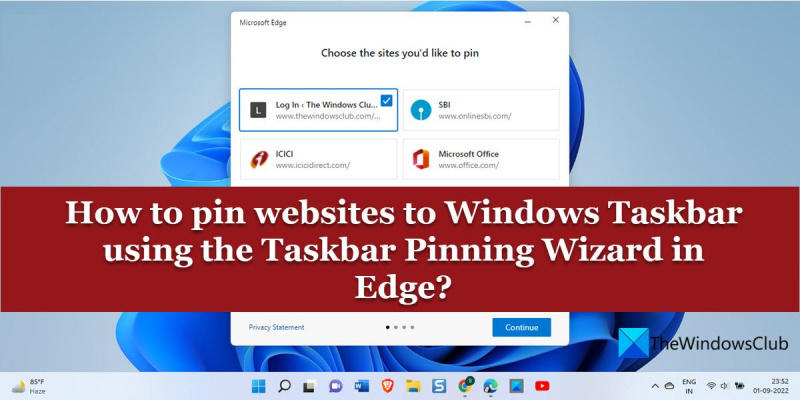Ak ste IT profesionál, viete, že jedným z najlepších spôsobov, ako si uľahčiť život, je pripnúť webové stránky na panel úloh systému Windows. Pomocou sprievodcu Pin Taskbar Wizard v Edge môžete rýchlo a jednoducho pripnúť akúkoľvek webovú lokalitu na svoj panel úloh, čím si uľahčíte prístup k vašim obľúbeným webom. Tu je návod, ako používať Sprievodcu panelom úloh Pin v Edge: 1. Otvorte Edge a prejdite na webovú stránku, ktorú chcete pripnúť. 2. Kliknite na tlačidlo ponuky (tri bodky) v pravom hornom rohu okna Edge a vyberte možnosť „Pripnúť túto stránku na panel úloh“. 3. V sprievodcovi Pin Taskbar Wizard vyberte možnosť „Start menu“ alebo „Taskbar“ a kliknite na „Next“. 4. Zadajte názov skratky a kliknite na tlačidlo Dokončiť. 5. Webová stránka bude teraz pripnutá na váš panel úloh! Používanie sprievodcu Pin Taskbar Wizard v Edge je skvelý spôsob, ako rýchlo a jednoducho pripnúť akúkoľvek webovú stránku na váš panel úloh. Vyskúšajte to ešte dnes!
Systém Windows má vstavanú funkciu na pripnutie vašich obľúbených aplikácií na panel úloh a ponuku Štart pre rýchly prístup. Rovnako ako aplikácie pre Windows, môžete pripnúť webové stránky na panel úloh na vašom počítači so systémom Windows 11/10. Ponúka prehliadač Microsoft Edge Ukotviť Sprievodcu panelom úloh čo vám umožňuje jednoduché pripnutie viacerých webových stránok na paneli úloh systému Windows. Ponúka prispôsobené návrhy webových stránok na základe vašej online aktivity a umožňuje vám pripnúť dôležité webové stránky na prístup jedným kliknutím.

Okrem Sprievodcu má Edge zaujímavú funkciu, ktorá vám to umožňuje pripnúť webové stránky ako progresívne webové aplikácie .
ako odinštalovať poznámkový blok
Ako pripnem webové stránky na panel úloh systému Windows pomocou prehliadača Microsoft Edge?
tento článok primárne sa zameriava na :
- Ako pripnúť webové stránky na panel úloh systému Windows pomocou Sprievodcu panelom úloh doku v Edge.
Uvádza aj podrobnosti o:
- Ako pripnúť jednotlivé webové stránky na panel úloh systému Windows pomocou Edge.
- Ako pripnúť webové stránky ako progresívne webové aplikácie.
Pripnite webové stránky na panel úloh pomocou sprievodcu Pin Taskbar Wizard spoločnosti Edge
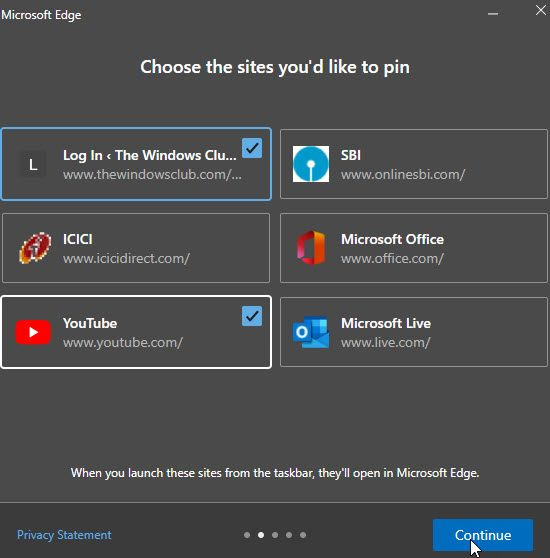
schránka pre rozšírenie gmail
- Spustite Microsoft Edge.
- Kliknite na ikonu ponuky (tri bodky v pravom hornom rohu okna prehliadača).
- Prepnúť na Ďalšie nástroje .
- Stlačte tlačidlo Spustite Sprievodcu panelom úloh doku . Otvorí sa okno Dock Taskbar Wizard.
- Zobrazí sa výzva na import údajov z prehliadača Google Chrome. Import údajov vám pomôže získať prispôsobené ponuky na webových stránkach, ktoré chcete pripnúť. Inými slovami, informuje Edge, na ktorých webových stránkach trávite väčšinu času.
- Vyberte buď „Importovať z prehliadača Google Chrome“ alebo „Pokračovať bez importu“.
- Edge zobrazí zoznam návrhov na základe vášho používania.
- Pomocou kurzora myši vyberte webové stránky, ktoré chcete pripnúť.
- Kliknite na ďalej tlačidlo.
- Ďalej sa vám zobrazí zoznam populárne webové aplikácie spoločnosti Microsoft , ako sú YouTube, Rediff, Microsoft Live atď.
- Vyberte webové stránky, ktoré chcete pripnúť, a kliknite na tlačidlo ďalej tlačidlo.
- Ďalej sa zobrazí výzva na výber Edge ako predvoleného prehliadača alebo na pokračovanie v používaní existujúcich nastavení prehliadača. Vyberte možnosť a kliknite na tlačidlo ďalej tlačidlo.
- Dokončite nastavenie kliknutím na tlačidlo Koniec tlačidlo.
Po zatvorení sprievodcu uvidíte všetky pripnuté webové lokality v oblasti panela úloh. Ak chcete tieto webové stránky odopnúť, jednoducho kliknite pravým tlačidlom myši na ikonu webovej lokality a vyberte možnosť Odopnúť z panela úloh možnosť.
Prečítajte si tiež: Ako vytvoriť klávesovú skratku na otvorenie stránky.
Pripnite jednotlivé webové stránky na panel úloh z Edge
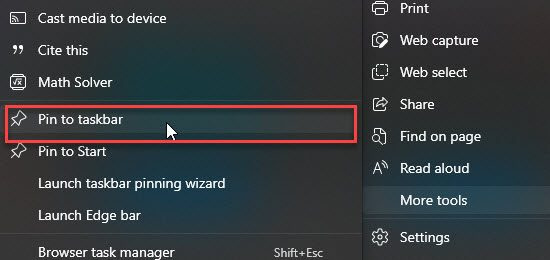
- Otvorte webovú stránku, ktorú chcete pripnúť, na novej karte v prehliadači Edge.
- Kliknite na ikonu ponuky.
- Ísť do Ďalšie nástroje .
- Kliknite na možnosť „Pripnúť na panel úloh“.
Webovú stránku môžete uvoľniť kliknutím pravým tlačidlom myši na jej ikonu na paneli úloh a výberom Odopnúť z panela úloh možnosť.
Pripnite webové stránky ako progresívne webové aplikácie
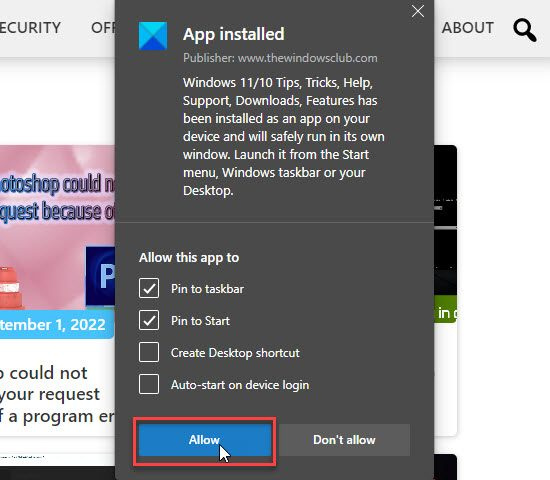
prečo sa môj disk c neustále napĺňa
Progresívne webové aplikácie, známe aj ako PWA, webové stránky, ktoré fungujú ako nainštalované natívne aplikácie . Podporujú pravidelné aktualizácie, push notifikácie a môžu pracovať offline. Ak chcete pridať webovú stránku ako progresívnu webovú aplikáciu:
oddiel wisard domáce vydanie
- Otvorte webovú lokalitu v Microsoft Edge.
- Kliknite na ikonu ponuky.
- Ísť do Aplikácie > Spravovať aplikácie .
- Vyberte možnosť Inštalovať túto lokalitu ako aplikáciu.
- Zobrazí sa výzva na výber názvu aplikácie. Zadajte názov a kliknite na tlačidlo Inštalácia tlačidlo.
- Oznámenie potvrdí, že webová lokalita bola nainštalovaná ako PWA a je k dispozícii na rýchly prístup na paneli úloh. Môžete sa tiež rozhodnúť vytvoriť odkaz na pracovnej ploche na otvorenie webovej lokality na počítači so systémom Windows 11/10. zatlačte na Povoliť tlačidlo na dokončenie nastavenia.
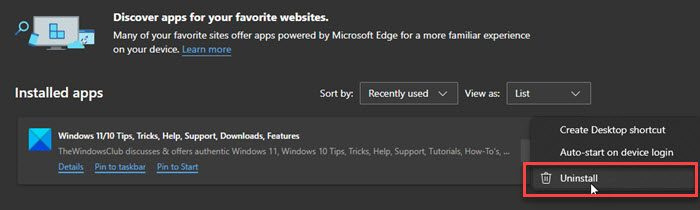
Ak chcete tieto aplikácie odinštalovať, prejdite na Edge Menu > Aplikácie > Spravovať aplikácie . Potom kliknite na ikona troch bodiek vedľa názvu aplikácie a vyberte Odstrániť .
Poznámka: Prehliadač Edge je predinštalovaný vo všetkých najnovších vydaniach systému Windows vrátane Windows 11 Home a Windows 11 Professional . Ak máte problémy s používaním Edge na počítači so systémom Windows 11/10, skúste prehliadač Edge resetovať, opraviť alebo preinštalovať.
Ako pripnúť webovú stránku na panel úloh v systéme Windows 11?
Microsoft Edge ponúka sprievodcu pripínaním na panel úloh na pripnutie webových stránok na panel úloh v systéme Windows 11/10, aby ste k nim mali rýchly prístup jedným kliknutím. Pomocou tohto sprievodcu môžete naraz pripnúť viacero webových stránok na panel úloh. Sprievodca ponúka pripnutie vašich často používaných webových lokalít a niektorých obľúbených webových lokalít spoločnosti Microsoft. Tieto webové stránky sa otvoria v prehliadači Edge, keď ich spustíte z panela úloh.
Ako pripnúť karty v Microsoft Edge?
Ak chcete pripnúť kartu v prehliadači Microsoft Edge, prejdite na kartu, ktorú chcete pripnúť, v prehliadači Microsoft Edge. Potom kliknite pravým tlačidlom myši na kartu. Uvidíte menu. zatlačte na Pripojiť kartu možnosť. Karta bude pripnutá v prehliadači Edge. Keď ukončíte a reštartujete Microsoft Edge, vaša webová stránka s kartami sa predvolene otvorí v okne prehliadača.
Čítaj viac: Nie je možné pripnúť aplikácie alebo programy na panel úloh v systéme Windows